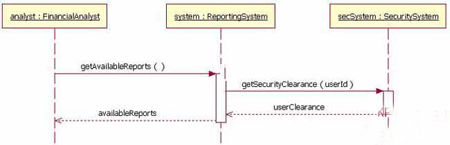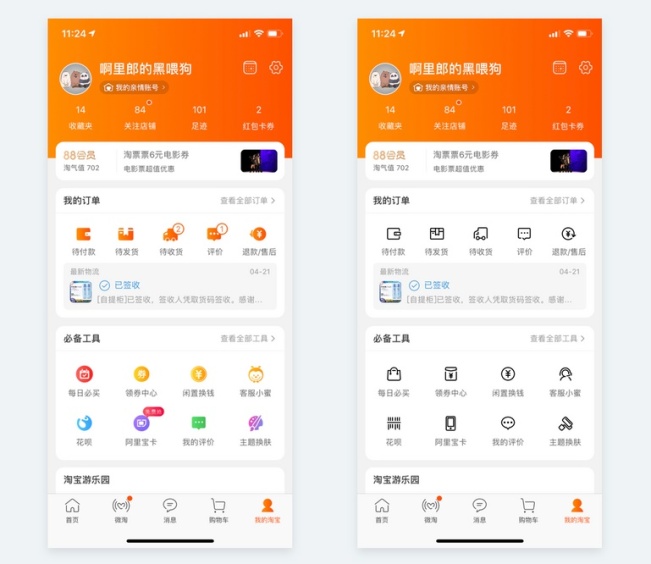介绍 <李>
这篇文章给大家分享的是有关SQL Server 2017开发人员中下载,安装,配置的示例分析的内容。小编觉得挺实用的,因此分享给大家做个参考,一起跟随小编过来看看吧。
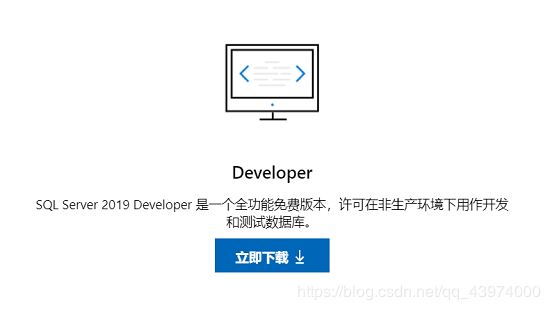
<强>下载
<强>下载传送门: SQL Server下载
<李>进去页面可能需要时间略久一点,如果没有FQ的话还请稍等一小会吖~页面加载好后找到上图开发<强>立即下载强,然后等待安装包下载~
<强>安装
<强>①找到刚下载好的<强> SQLServer2017-SSEI-Dev。exe 文件点击运行。稍等一会后出现以下界面,安装类型选择【基本】就行。
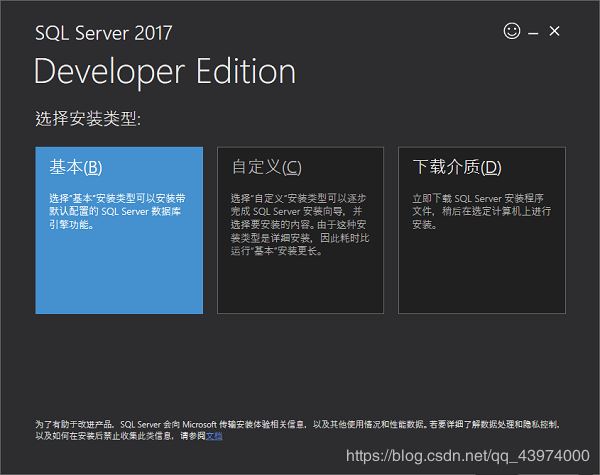
② 语言选择【中文(简体)】
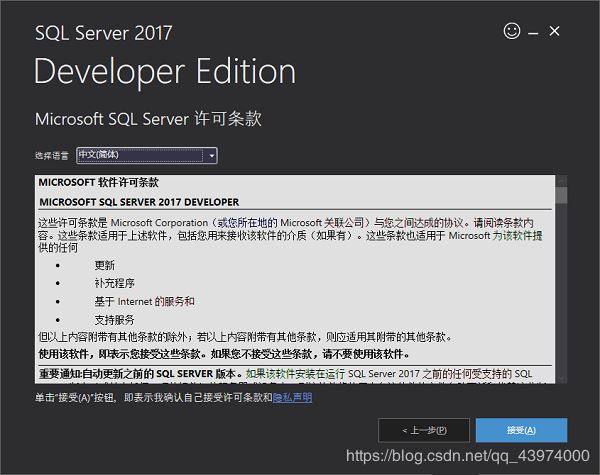
③ 选择好自己想安装的合适的位置
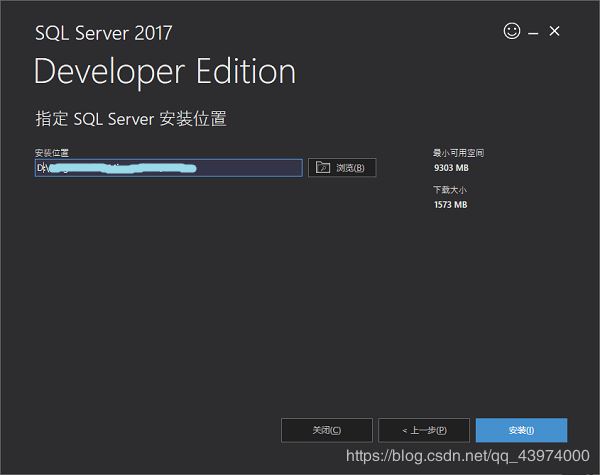
④ 然后就开始略显漫长的下载和安装程序包 的过程

⑤ 成功完成安装! 这时先别着急关闭,点击【安装SSMS】前往官网下载 SQL Server Management Studio (SSMS) 1
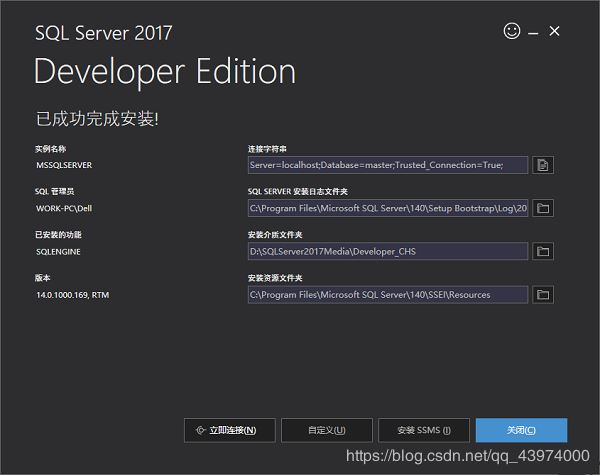
⑥ 在SSMS下载的时候也别闲着,咱们来配置一下刚刚安装的 SQL Server 2017,找到刚刚安装的【Microsoft SQL Server 2017】,打开【SQL Server 2017 配置管理器】
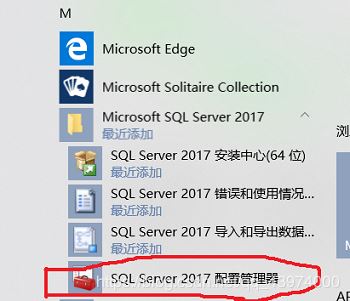
⑦ 将【TCP/IP】启用
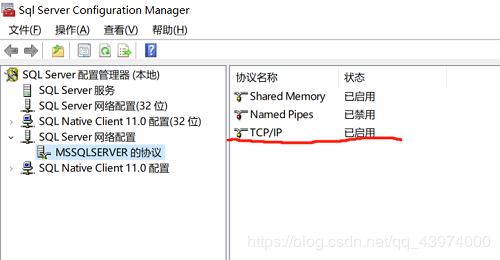
⑧ 运行下载好的 SSMS-Setup-CHS.nullSQL Server 2017开发者中下载,安装,配置的示例分析